使用ZBrush雕刻模型以后,有时候我们会发现模型面数太多,这时候可以对模型减面。下面为大家分享ZBrush模型减面的方法技巧。
ZBrush模型减面

1、在工具栏中点击Geometry,里面选择DynaMesh,调整resolution数值,数值越大面越高。

2、也可以使用ZBrush中的减面大师(Decimation Master)进行模型减面。减面大师是ZBrush自带的一个插件,拥有强大的减面效果,是3D建模师需要掌握的一个插件。
在减面大师调整后,高精度模型会变成低度模型,细节上也没有出现很大变化,减面之后我们可以导入到其他三维软件中烘培法线或者AO贴图,或进行拓扑,烘培。
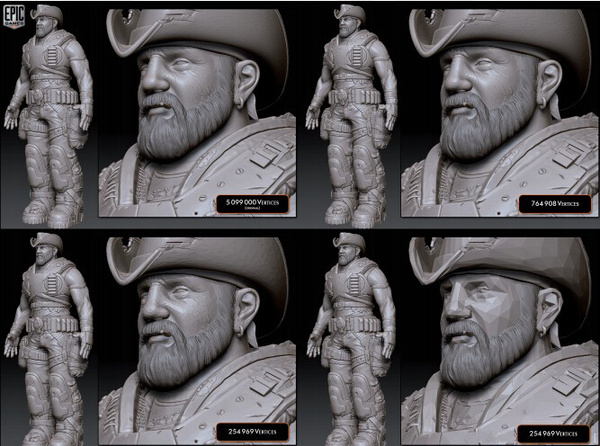
使用减面大师

打开ZBrush菜单,点击Zplugin-Decimation Master插件。
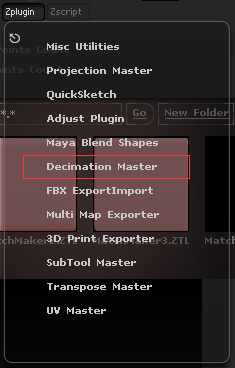
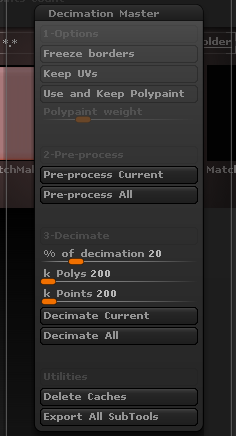
根据上图我们知道,“Decimation Master”插件中有很多的选项,下面了解这些选项功能:
Freeze borders(冻结边界):在减面时勾选这个选项,可以防止外轮廓变形。这个选项是减面时必须用到的。
Keep UVs(保持UVs ):模型带有UV的话,勾选Keep UVs之后可以保持UV。
Pre-process Current(预算处理):软件要先计算模型,再进行减面。
Pre-process All(预算处理所有的模型):如果subtool工具栏中有很多物体需要减面,点击这个可以处理全部预算,提高工作效率。但如果物体面数都非常高,就不能点击这个了,这可能会导致软件奔溃。

% of decimatong:减面的百分比。
k Polys:多边形。
k Points:顶点。
Decimate Current:减掉当前预算的面数,这个功能只针对单个模型。
Decimate All:减掉所有预算的面数。
Deltet caches:删除点击pre-process current或pre-process all预算处理的缓存。
Export all Subtools:导出Subtool工具栏中所有的物体。当模型有很多个物体,减面之后,点击这个按钮就可以将所有的物体合并导出。
在使用ZBrush减面大师的实际操作中只需要打开Decimation Master-勾选Freeze borders-设置pre-process current参数(一般设置5—10)-点击Decimate就可以了。



